Kako koristiti Postman za testiranje Ozeki SMS Gateway API-ja
Ovaj vodič pokazuje kako koristiti Postman za testiranje različitih HTTP/JSON/REST API poziva koje nudi Ozeki SMS Gateway. Slijedeći korake u ovom vodiču, preuzet ćete Postman alat za testiranje API-ja, kreirati uzorke API zahtjeva, i poslati testnu SMS poruku koristeći Postman. Također ćete vidjeti odgovor koji Ozeki SMS Gateway vraća na API zahtjev.
Što je SMS Gateway?
SMS Gateway je usluga koja omogućuje računalima slanje i primanje SMS (Short Message Service) poruka na i s uređaja koji podržavaju SMS preko telekomunikacijske mreže. SMS Gateway-ovi mogu olakšati komunikaciju između aplikacija i mobilnih mreža, omogućujući automatizirane, visokokapacitetne i često dvosmjerne poruke.
Što je API?
API, ili Application Programming Interface, skup je pravila i protokola za izgradnju i interakciju sa softverskim aplikacijama. API-ji omogućuju različitim softverskim sustavima da komuniciraju jedni s drugima, što programerima omogućuje korištenje unaprijed definiranih funkcija i procedura za interakciju sa sustavom, aplikacijom ili uslugom.
Kako koristiti Postman za testiranje Ozeki SMS Gateway API-ja (Brzi koraci)
Da biste koristili Postman za testiranje Ozeki SMS Gateway API-ja
- Instalirajte Ozeki SMS Gateway
- Preuzmite Postman API Platform
- Otvorite Ozeki SMS Gateway
- Instalirajte HTTP korisnika u Ozeki SMS Gateway
- Pokrenite Postman
- Kreirajte Postman račun
- Dodajte novi zahtjev u Postmanu
- Unesite URL zahtjeva
- Kliknite pošalji
- Pogledajte primljeni odgovor u Postmanu
- Provjerite karticu događaja u Ozeki SMS Gateway-u da vidite primljeni zahtjev
- Pogledajte poruku u mapi 'Poslano' u Ozeki SMS Gateway-u
Korak 1 - Kreirajte HTTP API korisnika u Ozeki SMS Gateway-u
Kako kreirati HTTP API korisnika (Video vodič)
Ovaj kratki, lako razumljiv video od 25 sekundi pokazat će vam u velikim detaljima, kako kreirati HTTP API korisnika u Ozeki SMS Gateway-u. Video počinje s već otvorenim Ozeki SMS Gateway-om. Dovršavanjem koraka u videu kreirat ćete HTTP korisnika. Ovaj video također će vam dati uvid u to koliko je jednostavno postaviti Ozeki SMS Gateway, i vidjet ćete da nudi vrlo moćnu nadzornu ploču, koja vam omogućuje pristup najvažnijim funkcionalnostima jednim klikom.
Kako dodati korisnika/aplikaciju
Na početnoj stranici Ozeki-a, idite na panel 'Korisnici i aplikacije' koji se nalazi na desnoj strani zaslona. Kliknite na 'Dodaj novog korisnika/aplikaciju', označeno crvenom strelicom na slici (Slika 1). Ova radnja otvorit će izbornik gdje možete unijeti potrebne podatke za kreiranje novog korisnika ili aplikacije. Dodavanje HTTP korisnika ključno je za testiranje Ozeki SMS Gateway API-ja.
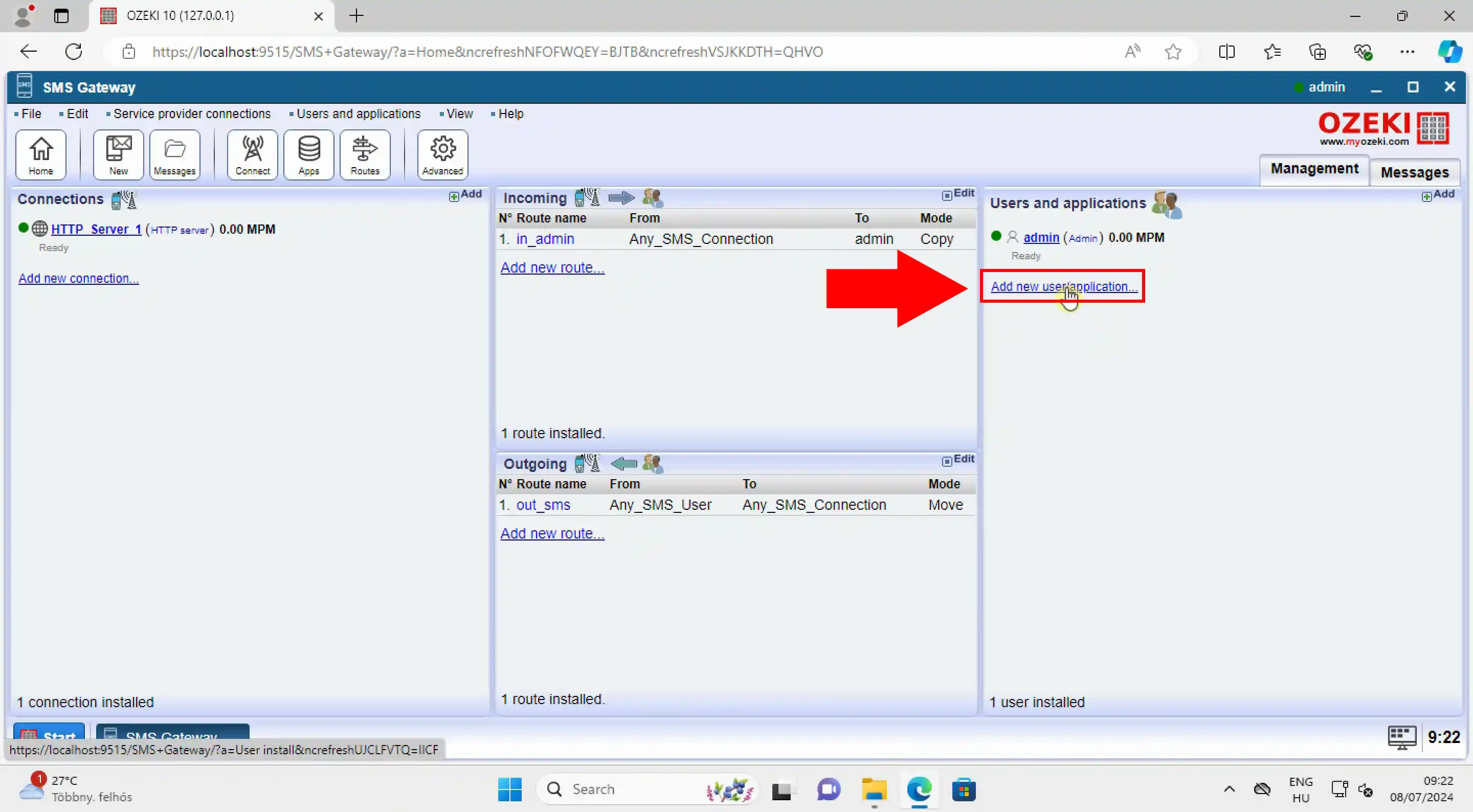
Kako instalirati HTTP korisnika
Vidjet ćete popis vrsta korisnika, potražite stavku za instalaciju 'HTTP korisnika' na popisu instalacija mrežnih korisnika. Kliknite na vezu Instaliraj pored stavke za instalaciju HTTP korisnika (Slika 2). Ovo će pokrenuti proces instalacije za HTTP korisnički račun, omogućujući vam slanje poruka u vaš sustav koristeći HTTP GET i HTTP POST zahtjeve.
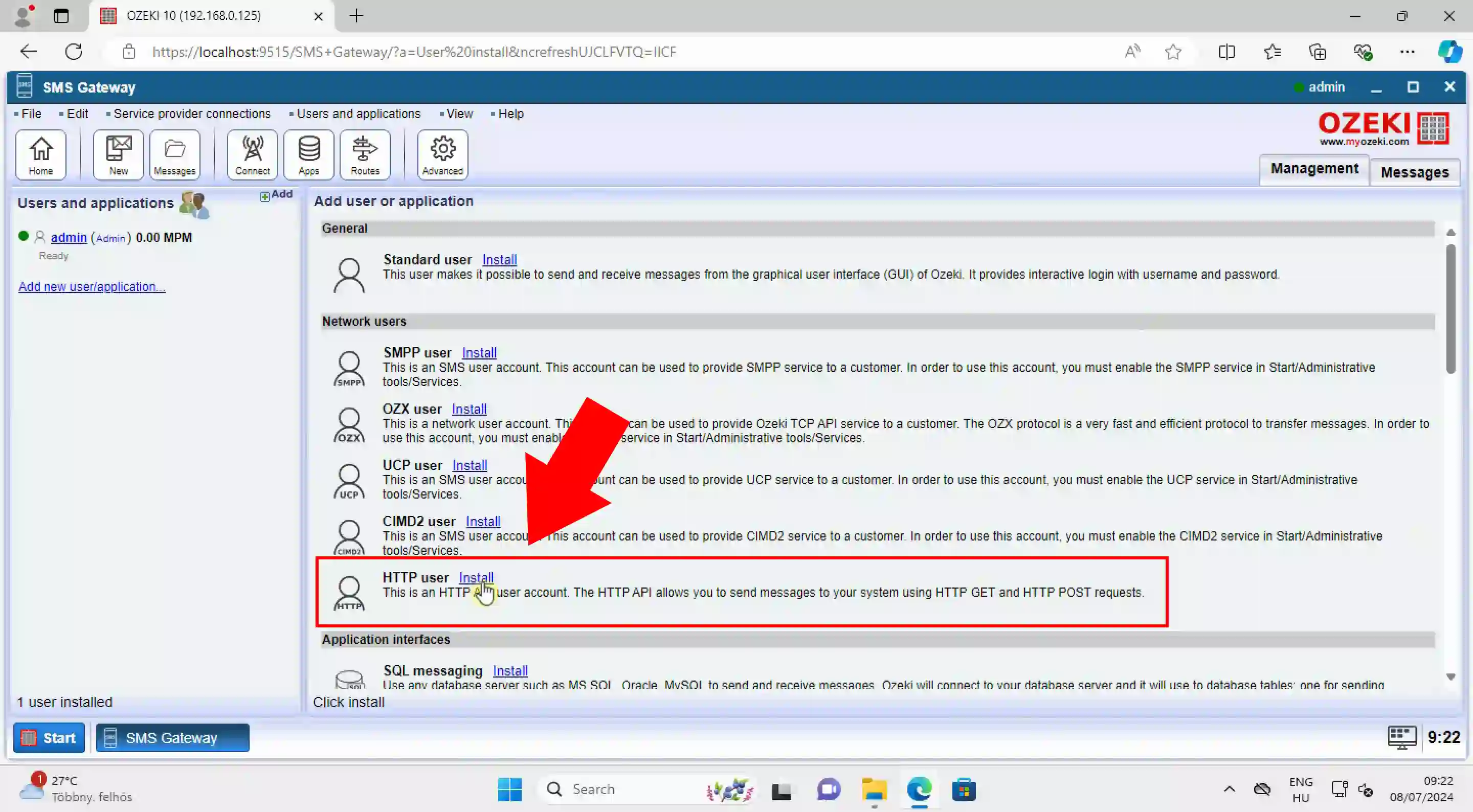
Postavite korisničko ime i lozinku
Zatim, pod karticom 'Općenito' unesite željeno korisničko ime i lozinku za novog HTTP korisnika (Slika 3). Nakon potvrde da su korisničko ime i lozinka točni, kliknite gumb 'Ok' da nastavite s kreiranjem korisničkog računa. Ova radnja će dovršiti postavku i instalirati novog HTTP korisnika u sustav.
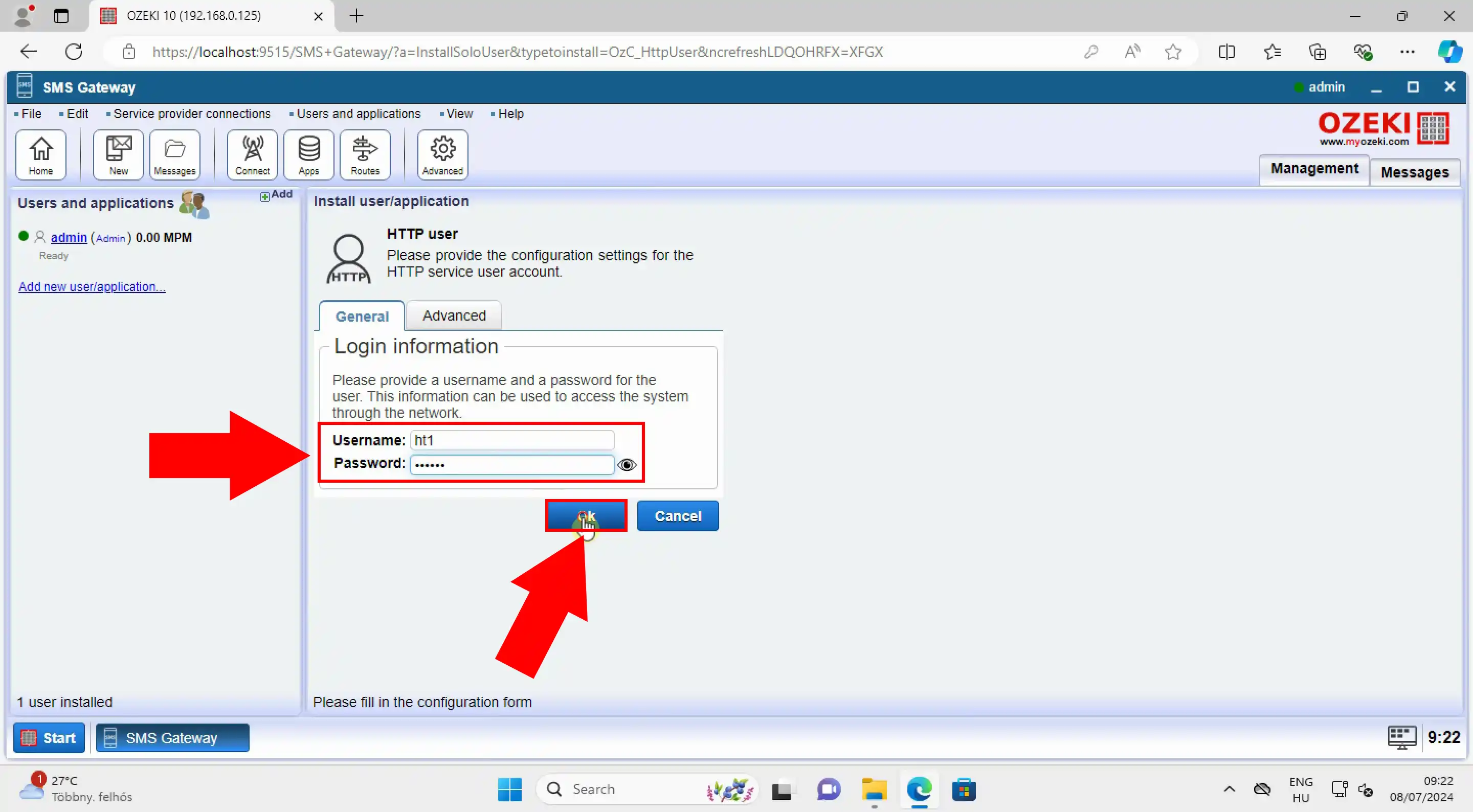
Provjerite kreiranog HTTP API korisnika
Nakon što kreirate HTTP korisnika, bit ćete preusmjereni na stranicu s detaljima korisnika gdje možete vidjeti različite informacije o korisniku kao što je prikazano na Slici 4. Na primjer, možete provjeriti Događaje, testirati s HTTP Post zahtjevima, promijeniti korisničko ime i lozinku, pročitati dokumentaciju i pogledati dolazne i odlazne SMS poruke.
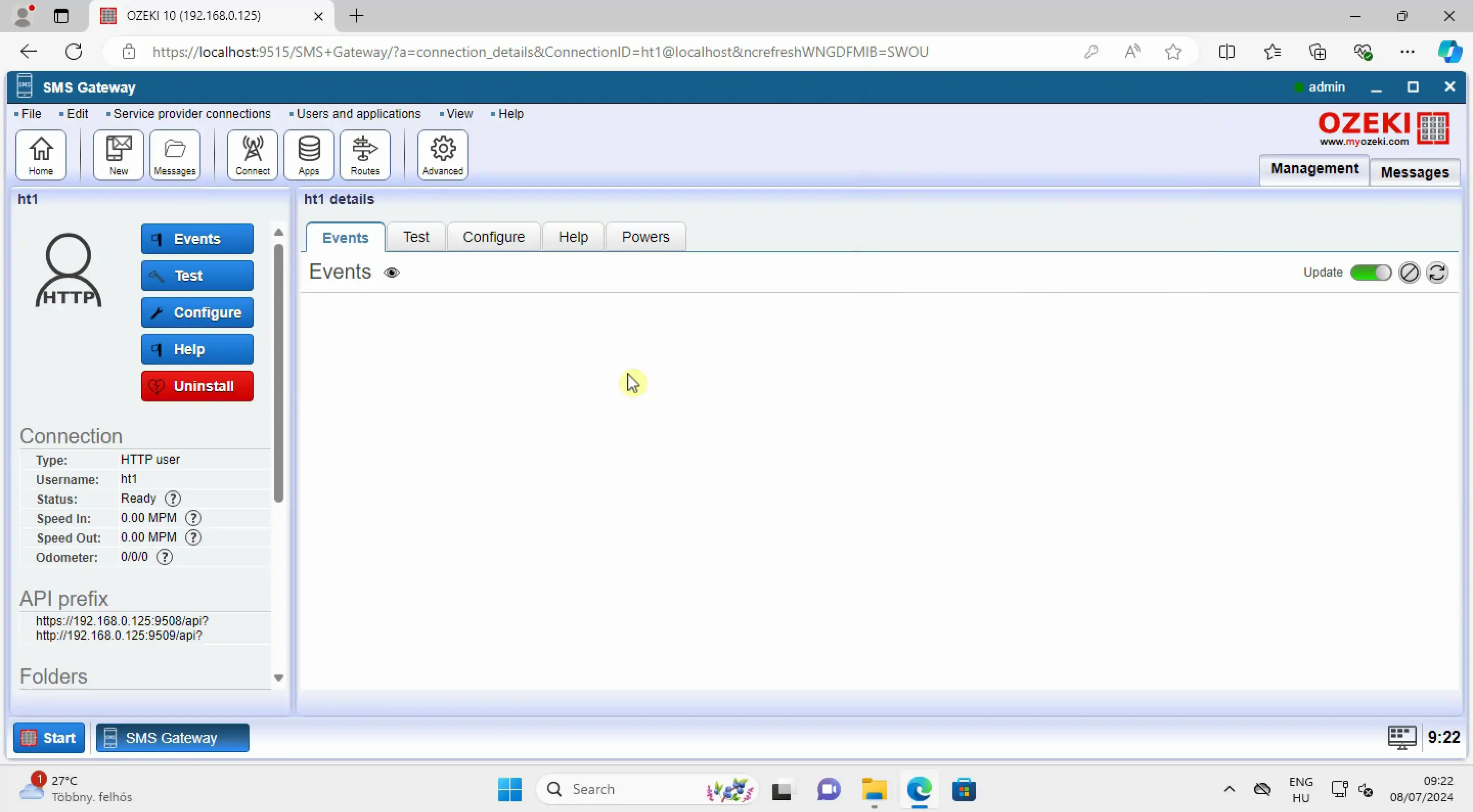
Korak 2 - Preuzmite i instalirajte Postman
URL za preuzimanje:
https://www.postman.com/downloads/
Kako instalirati Postman i kreirati račun (Video vodič)
U sljedećem video vodiču, prikazat ćemo vam korake koje trebate poduzeti da biste instalirali Postman API Platform, kreirali besplatni račun i navigirali glavnom nadzornom pločom. Pružamo korak-po-korak vodič, tako da neće uzrokovati nikakve probleme. Video počinje s pristupom web stranici Postmana i vodi vas kroz proces registracije, osiguravajući da imate potpuno funkcionalnu Postman postavku na kraju. Ovaj video će vam dati uvid u to koliko je Postman API Platform jednostavan za korištenje, demonstrirajući njegovu jednostavnu instalaciju i postavku računa.
Kako preuzeti Postman instalacijski program
Za početak instalacije Postman softvera, otvorite svoj web preglednik i unesite vezu za preuzimanje u URL traku. Nakon što se stranica učita, pomaknite se prema dolje kako biste pronašli Windows 64-bit instalacijski program na lijevoj strani. Kliknite na vezu kako biste pokrenuli preuzimanje instalacijskog programa kao što je prikazano na slici 5.
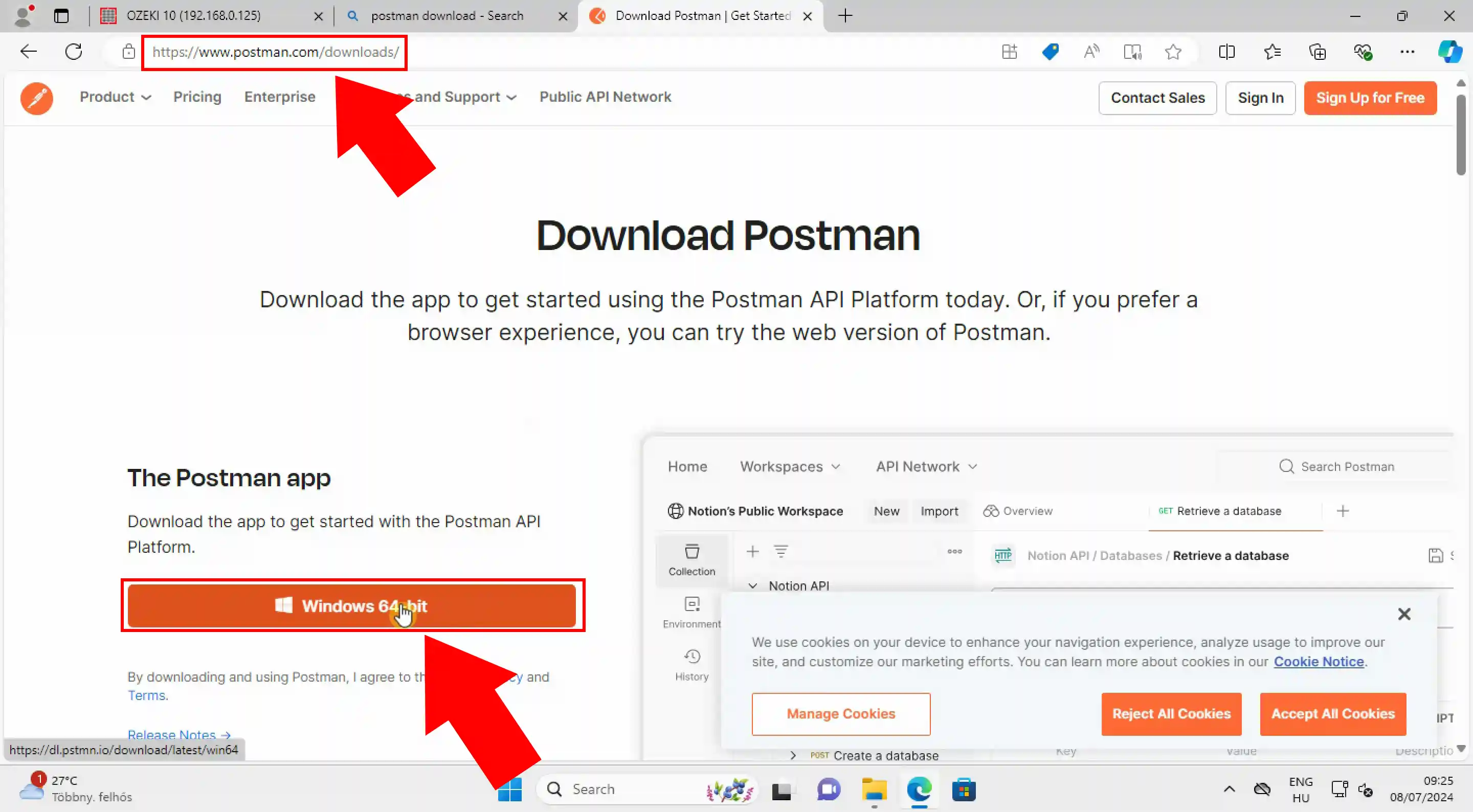
Kako otvoriti instalacijsku datoteku
Nakon što se preuzimanje završi, pronađite odjeljak za preuzimanja u svom pregledniku (obično mala strelica prema dolje u gornjem desnom kutu), ovdje ćete pronaći instalacijsku datoteku za Postman. Kliknite na gumb 'Otvori datoteku' kako biste započeli instalaciju Postman API Platforme.
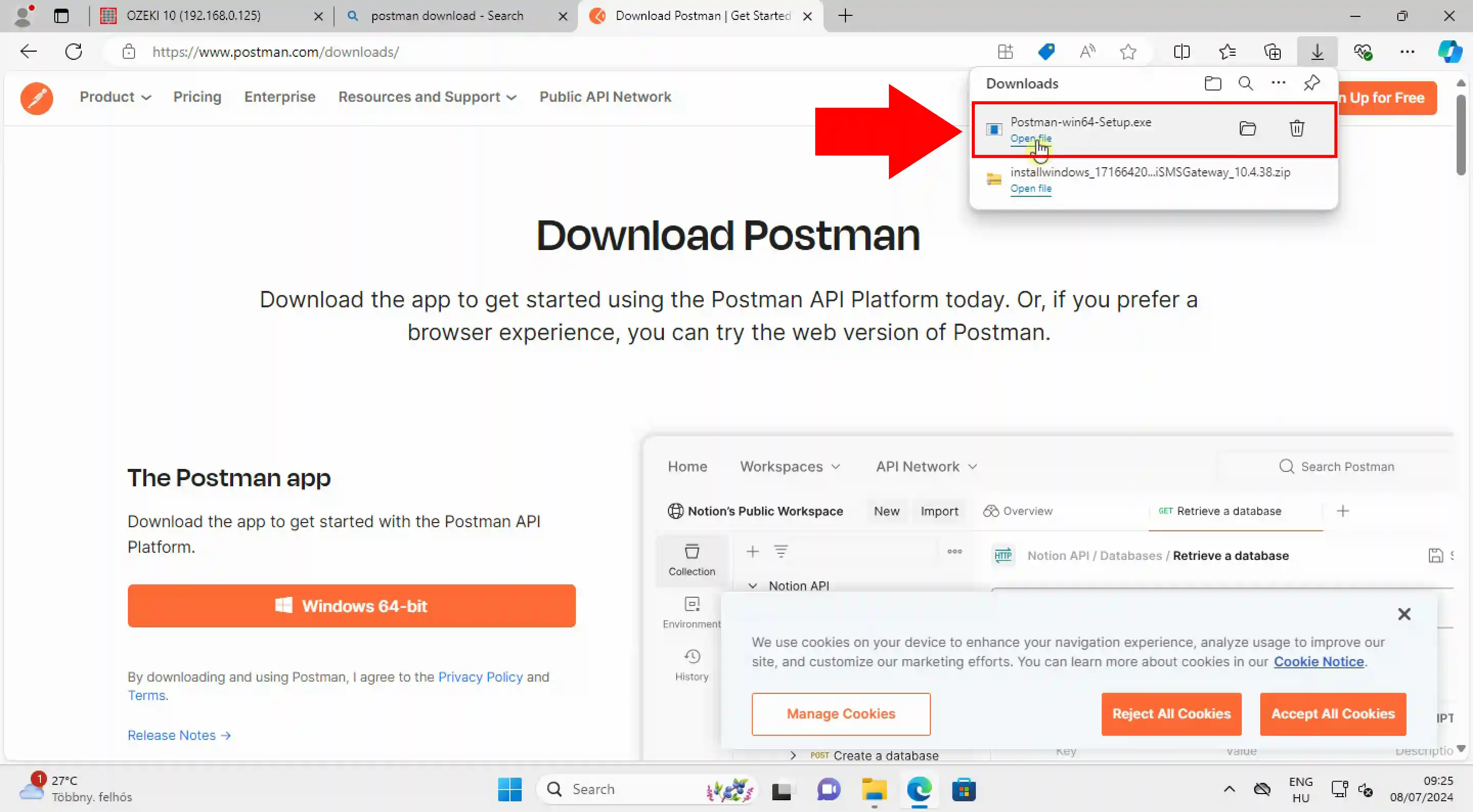
Instaliranje Postmana
Proces instalacije je potpuno automatiziran nakon što otvorite instalacijsku datoteku, sve što trebate učiniti je pričekati da se završi (Slika 7). Nakon završetka instalacije, morat ćete registrirati Postman račun, ako ga već nemate. Postman nudi korisničko sučelje i moćne značajke koje olakšavaju slanje i primanje HTTP zahtjeva, koji se koriste za provjeru funkcionalnosti vaše SMS pristupne točke.
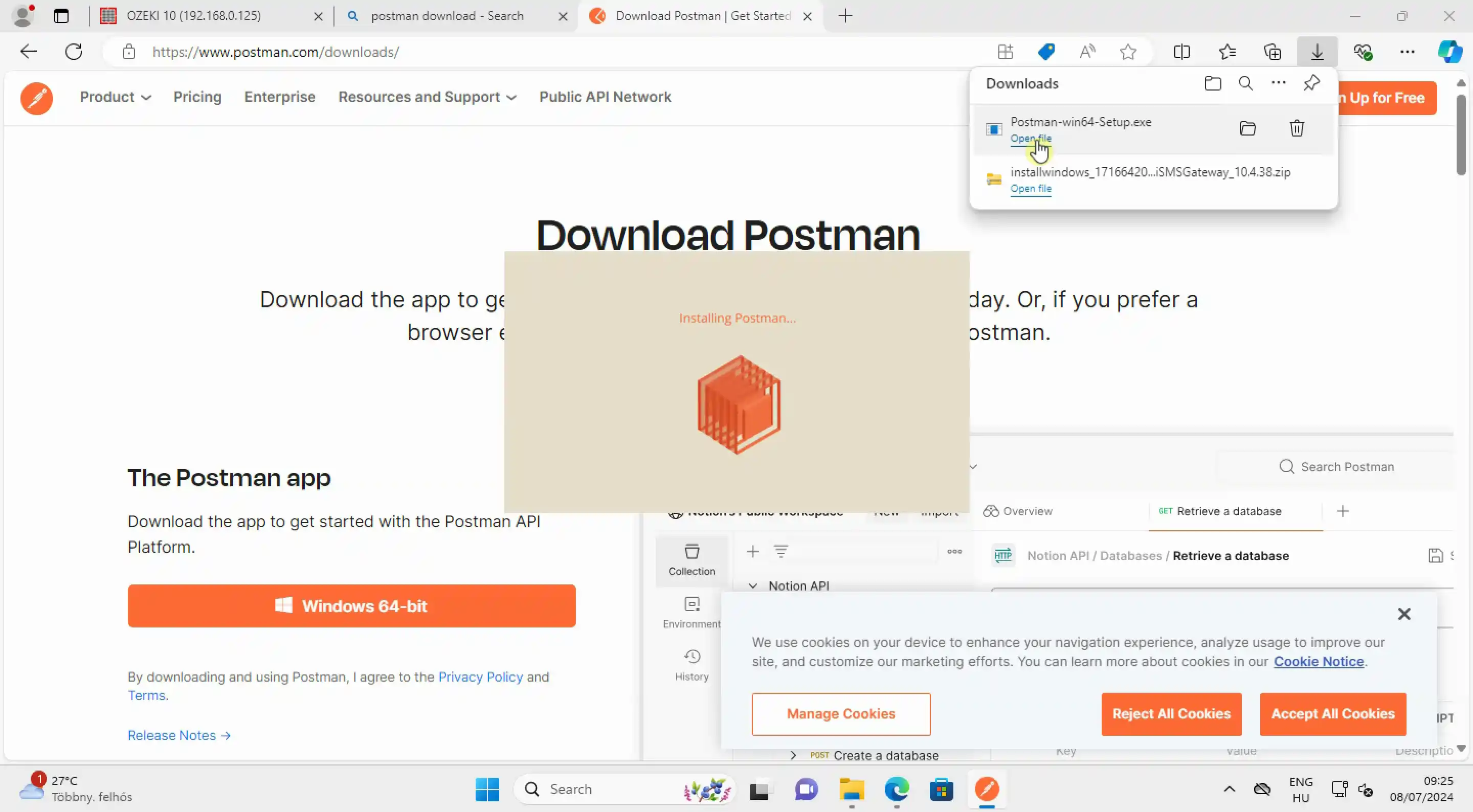
Kako kreirati Postman račun
Postman će vas zatražiti da kreirate besplatni račun ako ga već nemate. Da biste kreirali račun, unesite svoju željenu radnu e-mail adresu u predviđeno polje na desnoj strani, zatim kliknite gumb 'Kreiraj besplatni račun' (Slika 8). Ova radnja će vas preusmjeriti na web preglednik gdje možete dovršiti proces registracije. Posjedovanje Postman računa ključno je za pristup svim značajkama i učinkovito testiranje vaših API-ja, uključujući Ozeki SMS pristupnu točku.
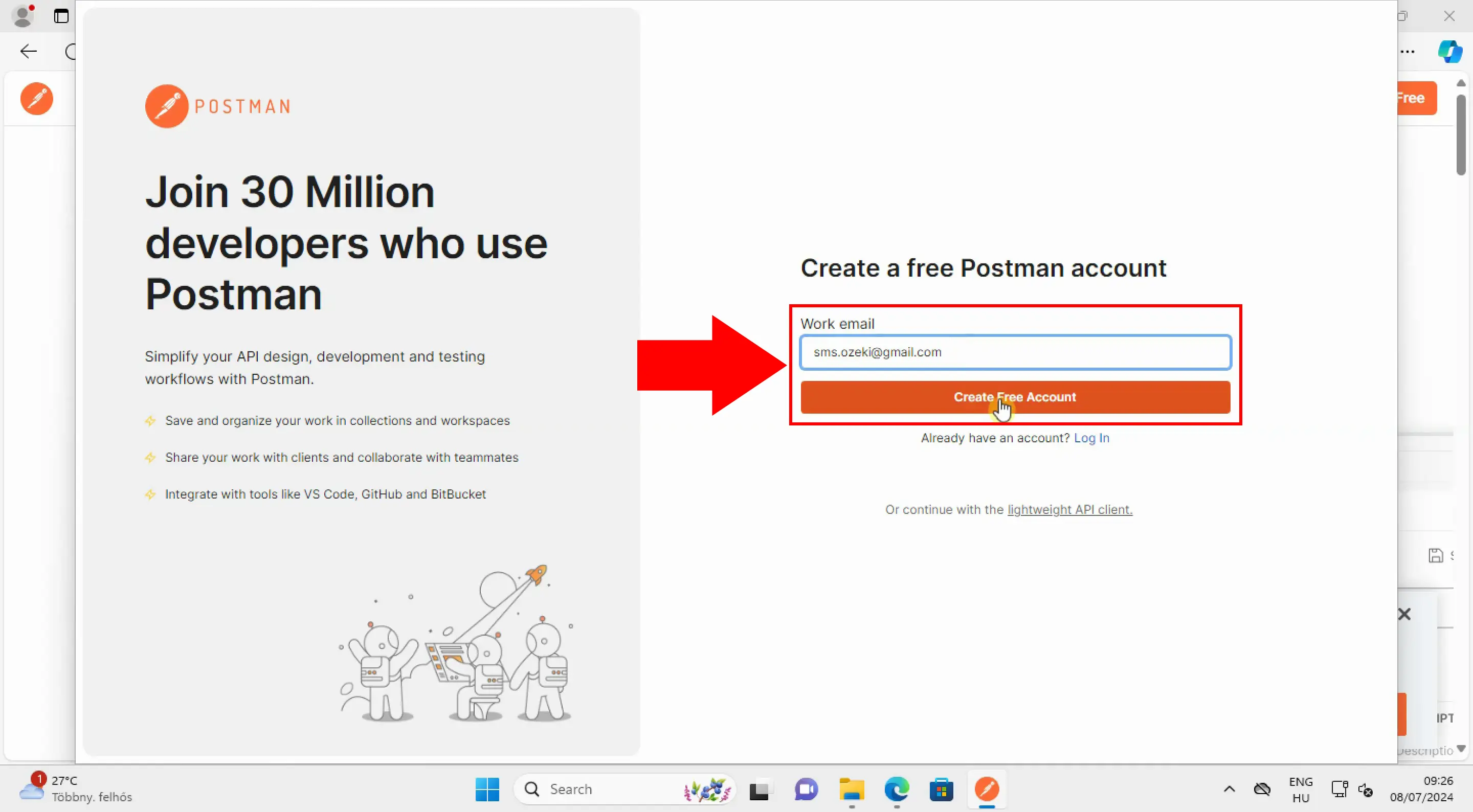
Unesite Postman korisničko ime i lozinku
Nakon što se prozor preglednika otvori, vidjet ćete polja na desnoj strani za 'Korisničko ime' i 'Lozinku'. Postavite korisničko ime i jaku lozinku za svoj račun. Unesite informacije koje su lako pamtljive, ali sigurne. Nakon što ispunite ove detalje, kliknite gumb 'Kreiraj besplatni račun' kako biste dovršili proces registracije (Slika 9).
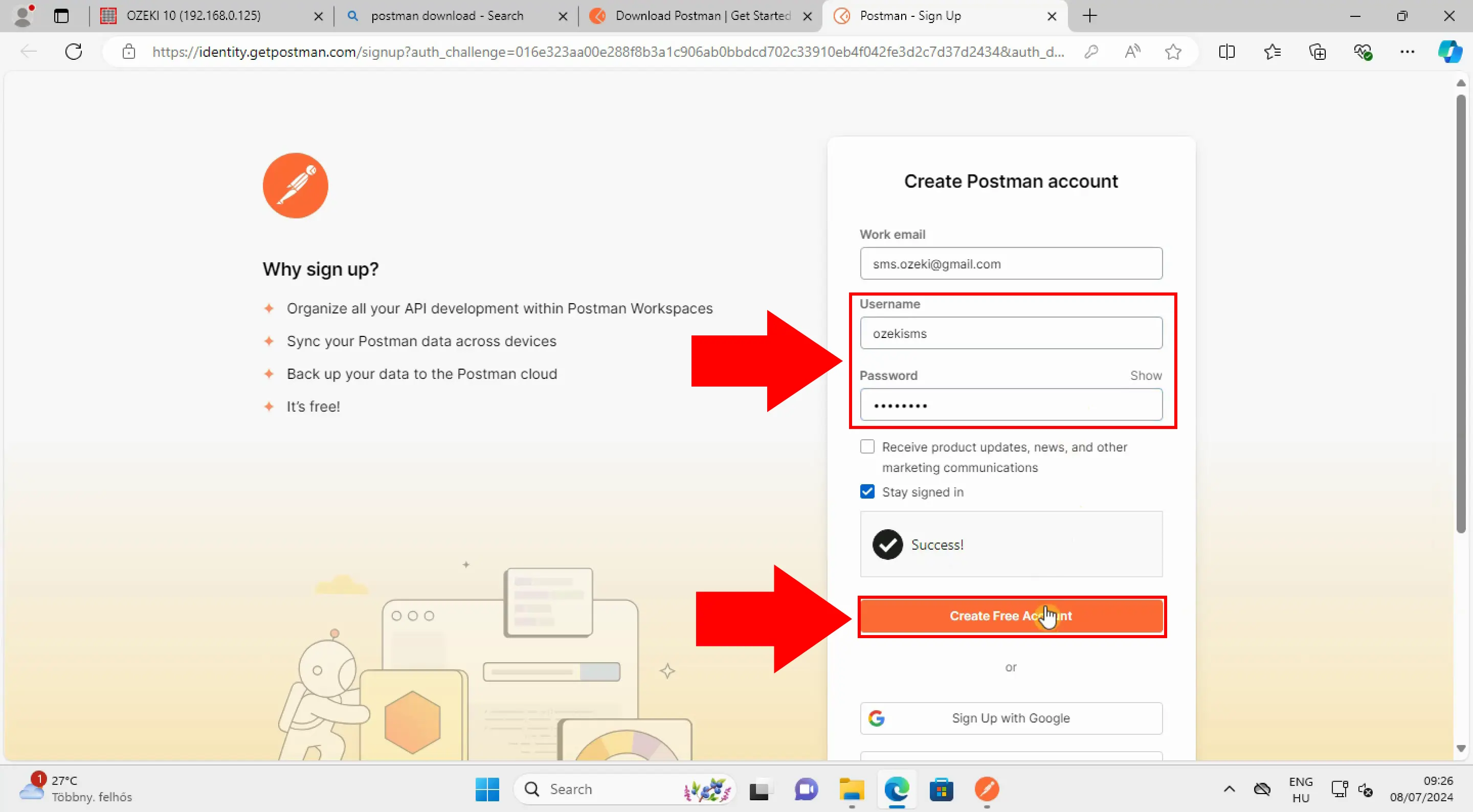
Unesite svoje ime i ulogu
U sljedećem koraku bit ćete preusmjereni na drugu stranicu koja će vas tražiti da unesete svoje ime i radnu ulogu. Ispunite tekstualno polje 'Vaše ime' svojim imenom i odaberite svoju ulogu iz padajućeg izbornika pod 'Koja je vaša uloga?' (Slika 10). Nakon što unesete ove informacije, pronađite i kliknite gumb 'Nastavi' kako biste nastavili. Ovaj korak pomaže Postmanu da prilagodi iskustvo kako bi bolje odgovarao vašim potrebama i preferencijama, poboljšavajući vaš radni tok testiranja API-ja.
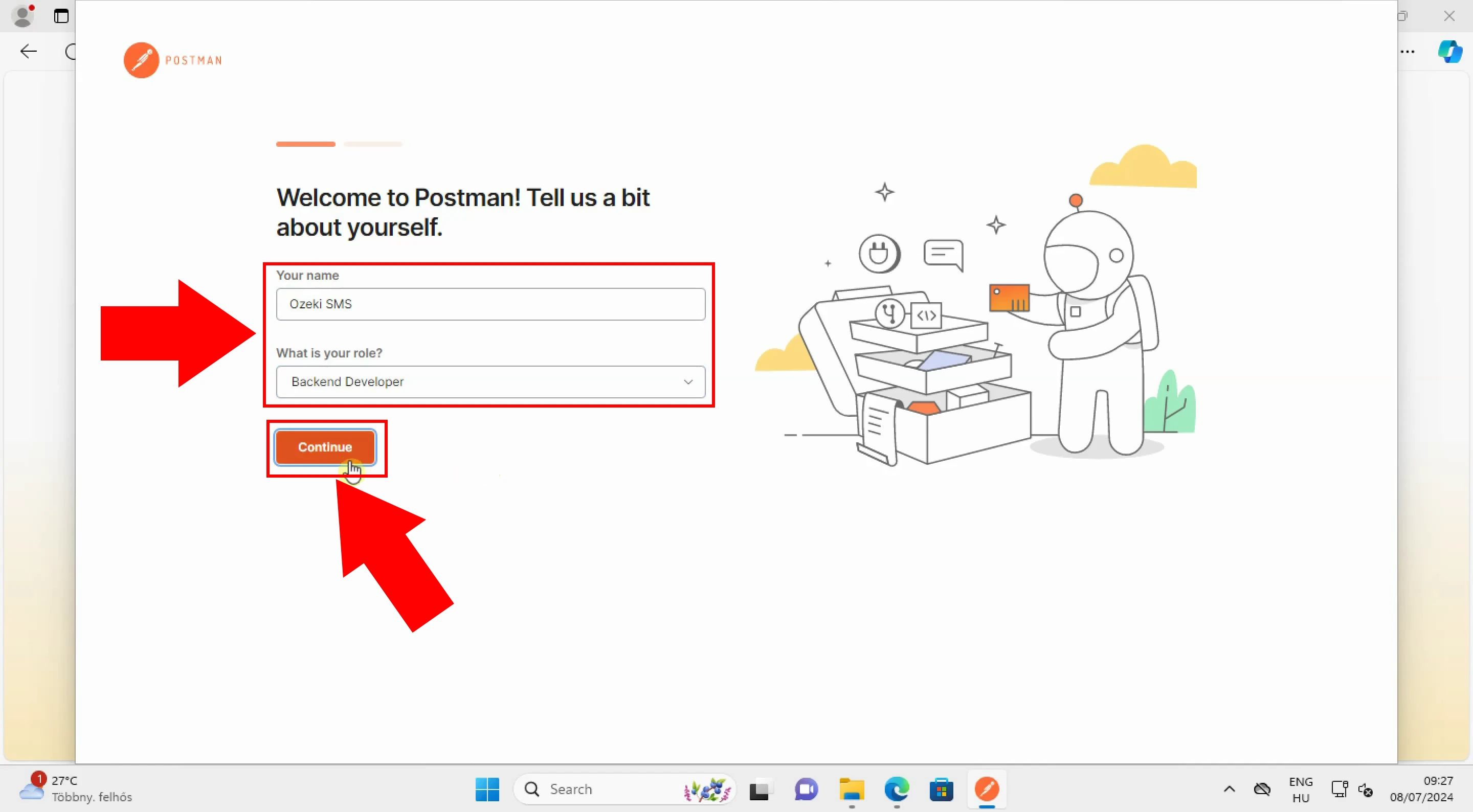
Postman je pokrenut
Ako ste ispravno slijedili prethodne korake, Postman će se konačno pokrenuti. Glavna nadzorna ploča, kao što je prikazano na slici 11, pozdravit će vas. Odavde možete pristupiti svom osobnom radnom prostoru i započeti testiranje svog API-ja. Ova glavna stranica pruža središnje mjesto za sve vaše potrebe u razvoju i testiranju API-ja, omogućujući vam učinkovito upravljanje zahtjevima, okruženjima i još mnogo toga.
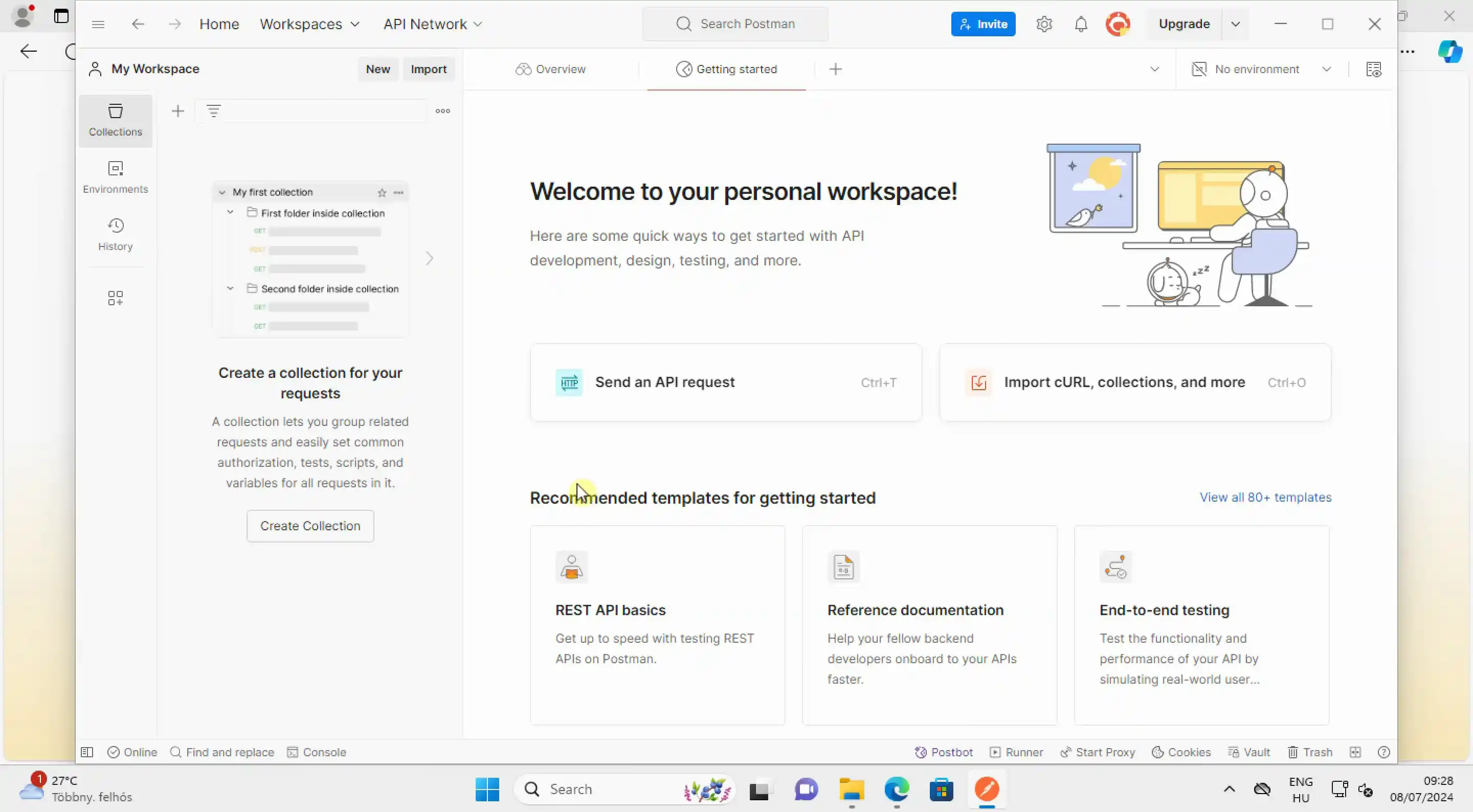
Korak 3 - Pošaljite HTTP GET zahtjev s Postmanom za slanje SMS-a
Kako poslati HTTP GET zahtjev s Postmanom za testiranje Ozeki SMS Gateway API-ja (Video tutorial)
Ovaj kratki 39-sekundni video demonstrira kako poslati HTTP GET zahtjev koristeći Postman za testiranje Ozeki SMS Gateway API-ja. Počevši od glavne nadzorne ploče Postmana, naučit ćete kako dodati novi zahtjev i poslati ga svom HTTP korisniku kreiranom u Ozeki SMS Gatewayu. Također ćete saznati kako provjeriti primljenu poruku u Ozeki SMS Gatewayu i pregledati detalje poruke. Ovaj brzi i jasan video osigurava da možete učinkovito testirati svoje API zahtjeve s lakoćom.
Kako dodati novi zahtjev
Da biste kreirali novi zahtjev, jednostavno kliknite na gumb '+' kao što je prikazano na slici 12. Time ćete pokrenuti proces kreiranja novog API zahtjeva u Postmanu. Odavde ćete moći konfigurirati detalje zahtjeva, kao što su HTTP metoda, URL, zaglavlja i tijelo, kako biste učinkovito testirali svoj Ozeki SMS Gateway API.
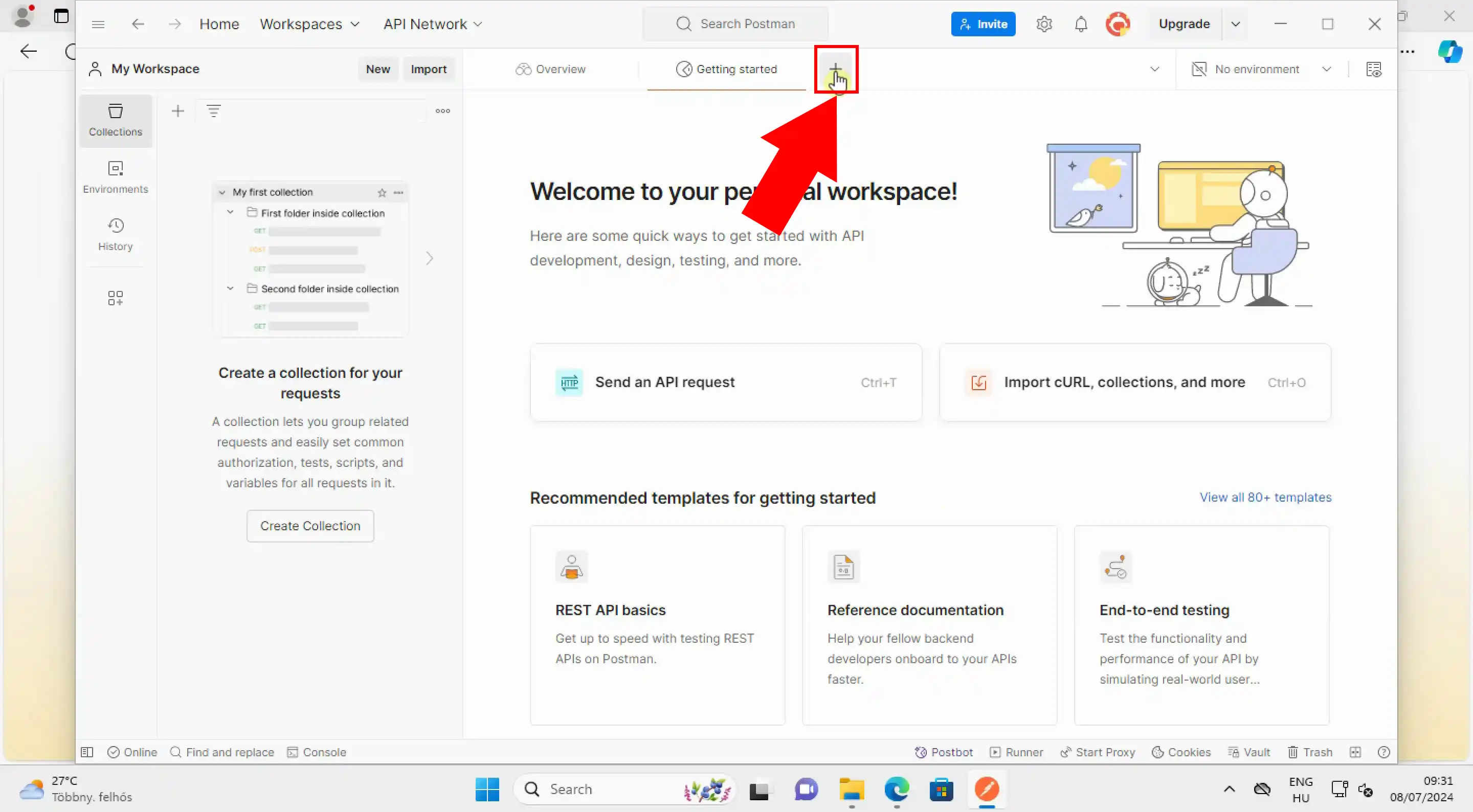
Unesite URL zahtjeva
Za izvođenje testa koristit ćemo HTTP GET zahtjev. Započnite pronalaženjem polja za unos URL-a u sučelju Postmana, kao što je prikazano na slici 13. Unesite svoj URL zahtjeva u ovo polje. Primjer zahtjeva možete pronaći u odjeljku 'Korak 4 - Primjer zahtjeva' ako se pomaknite dolje. Obavezno zamijenite korisničko ime i lozinku u zahtjevu s korisničkim imenom i lozinkom koje ste postavili prilikom izrade HTTP korisnika.
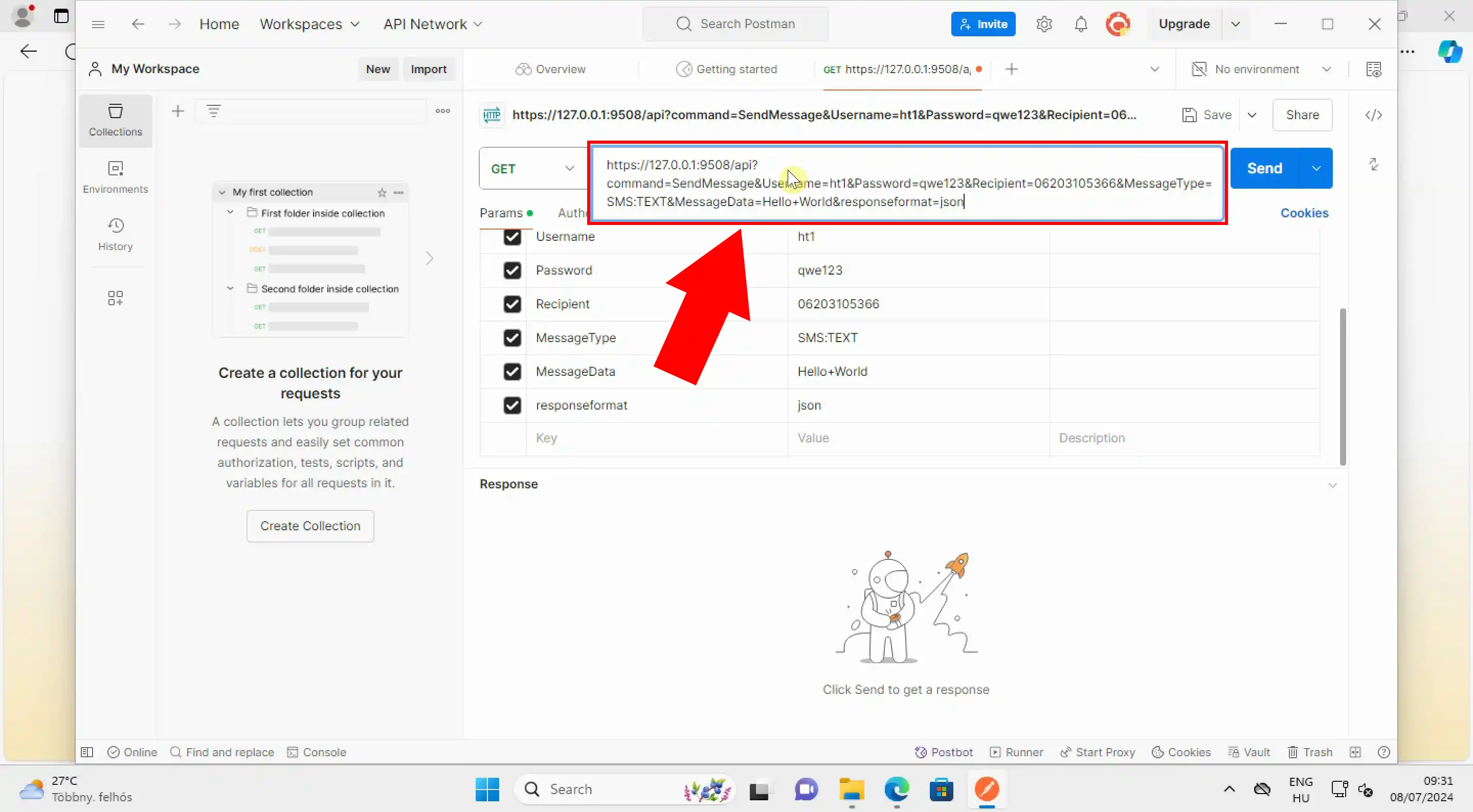
Kako poslati zahtjev
Nakon što su prethodni koraci ispravno izvedeni, kliknite na plavi gumb Pošalji koji se nalazi u gornjem desnom kutu sučelja Postmana. (Slika 14) Ova radnja će poslati vaš HTTP GET zahtjev Ozeki SMS Gatewayu, što vam omogućuje testiranje funkcionalnosti API-ja i provjeru ispravnosti vaše postavke.
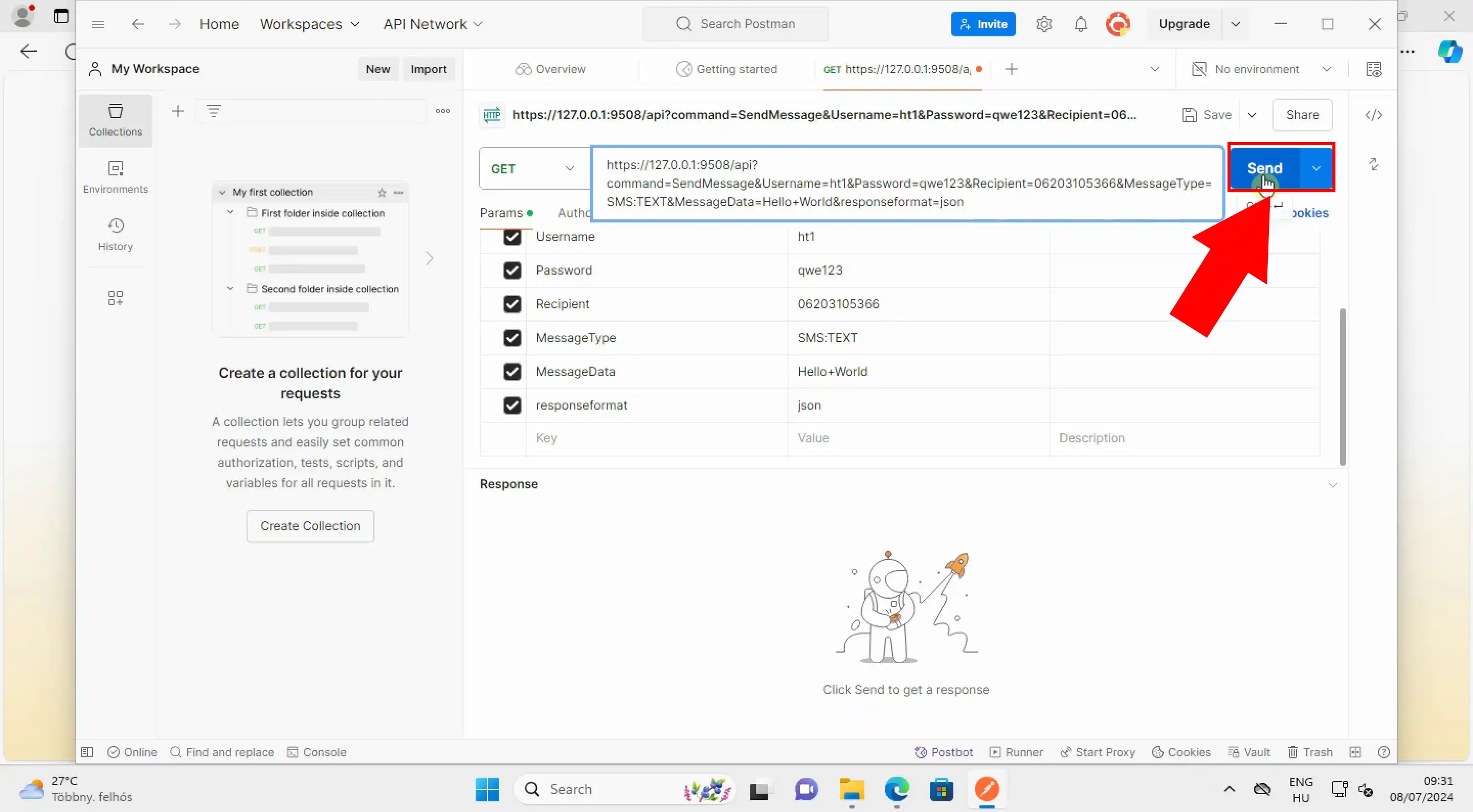
Provjerite primljeni odgovor
Ako je HTTP GET zahtjev bio uspješan, primit ćete odgovor koji se može pogledati na dnu sučelja Postmana. Uspjeh zahtjeva označen je statusnim kodom 0 i statusnom porukom koja glasi 'Poruka prihvaćena za isporuku.' (Slika 15) Ova potvrda znači da je poruka uspješno poslana putem Ozeki SMS Gatewaya.
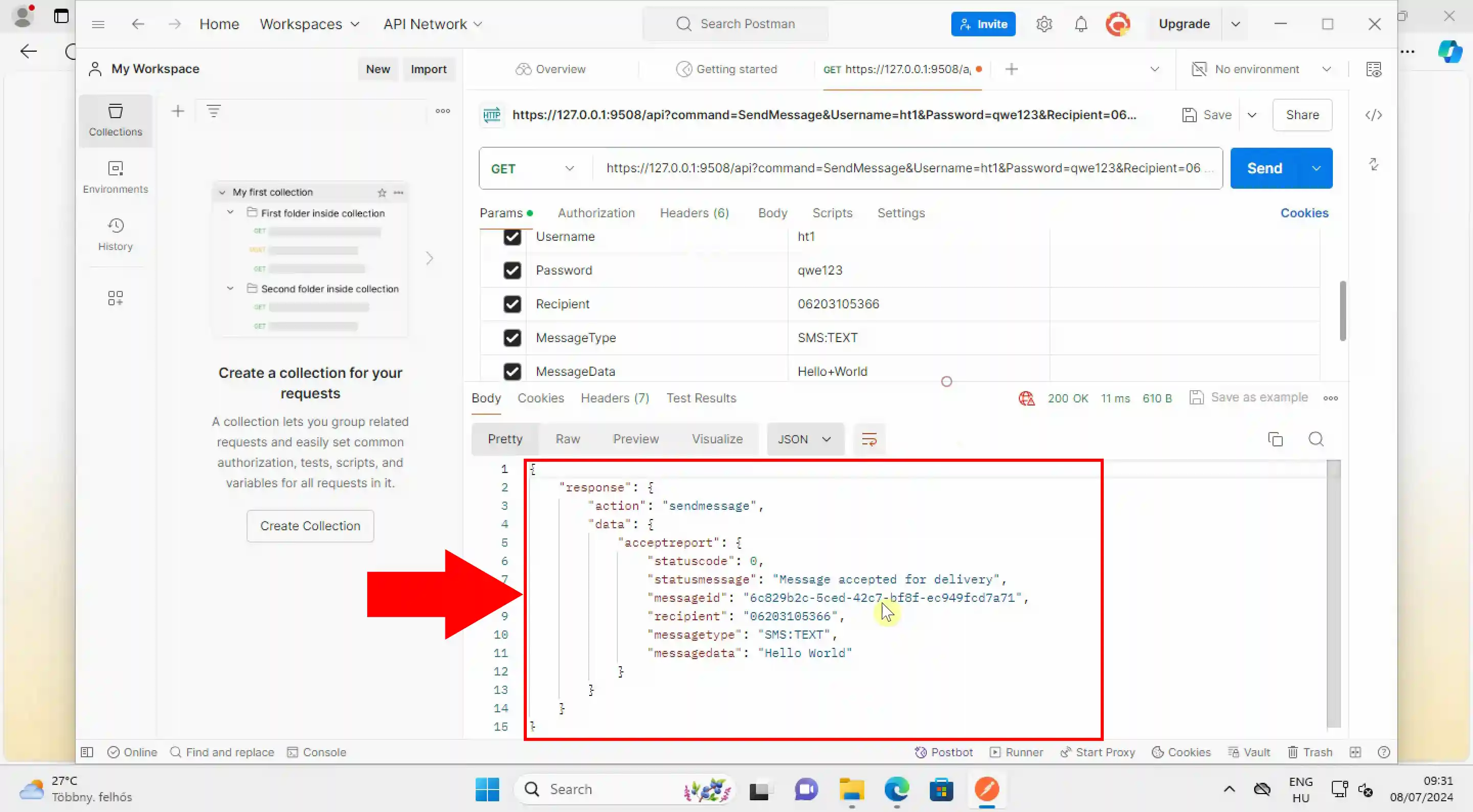
Provjerite primljeni zahtjev u Ozeki SMS Gatewayu
Da biste potvrdili uspješan HTTP GET zahtjev u Ozeki SMS Gatewayu, idite na karticu 'Događaji' kao što je prikazano na slici 16. Ovdje biste trebali vidjeti unos s oznakom 'Submit accepted', što potvrđuje da je zahtjev bio uspješan. Ovaj korak osigurava da poruka nije samo poslana, već i pravilno primljena i obrađena od strane SMS Gatewaya.
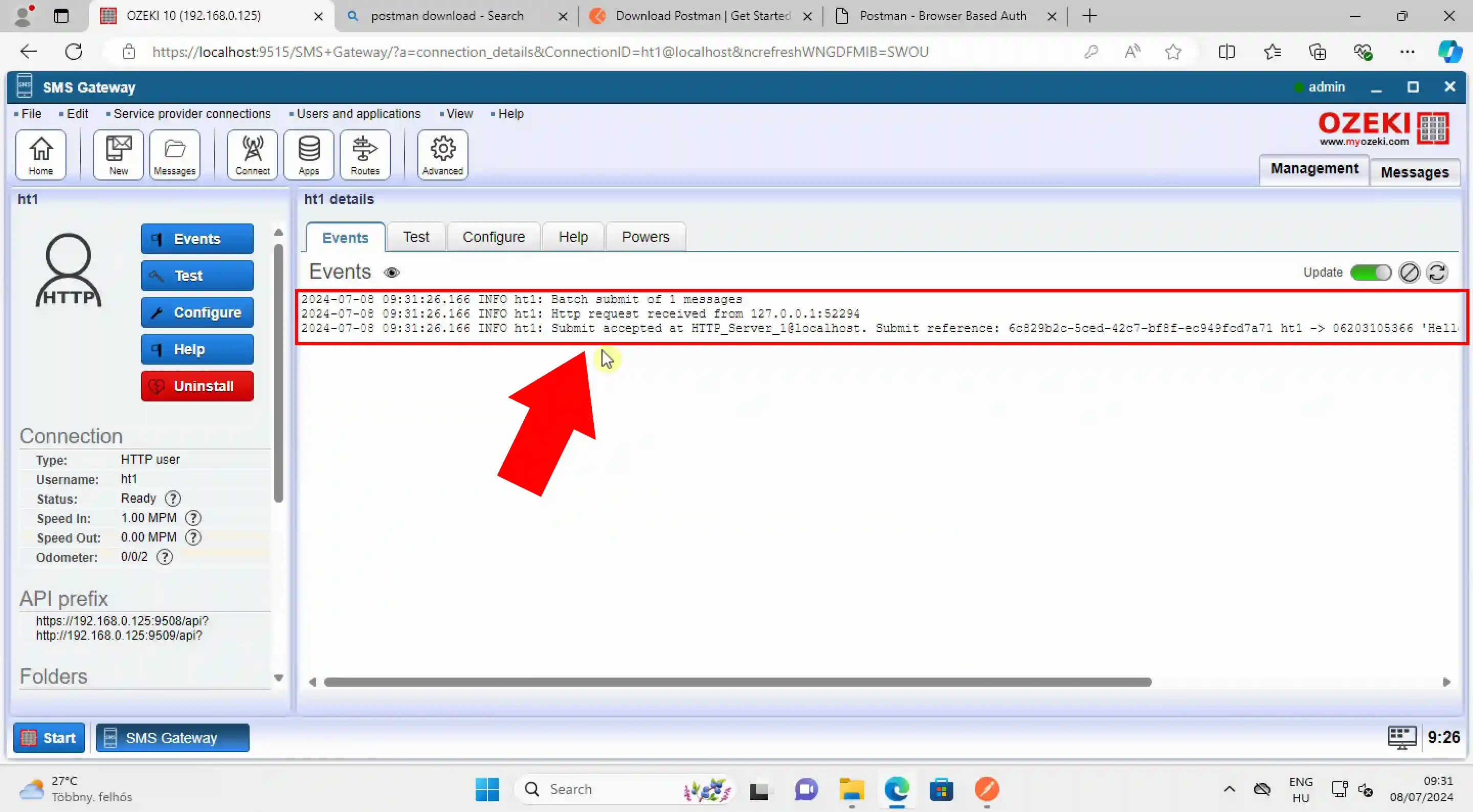
Provjerite poslanu poruku
Da biste vidjeli poslanu poruku u Ozeki SMS Gatewayu, pomaknite se dolje na lijevoj strani dok ne dođete do odjeljka 'Mape' u kontrolnoj tablici. Kliknite na mapu 'Poslano', kao što je naznačeno na slici 17. Ova radnja će otvoriti izbornik u kojem možete vidjeti popis poslanih poruka. Ovdje ćete moći pronaći testnu poruku API-ja.
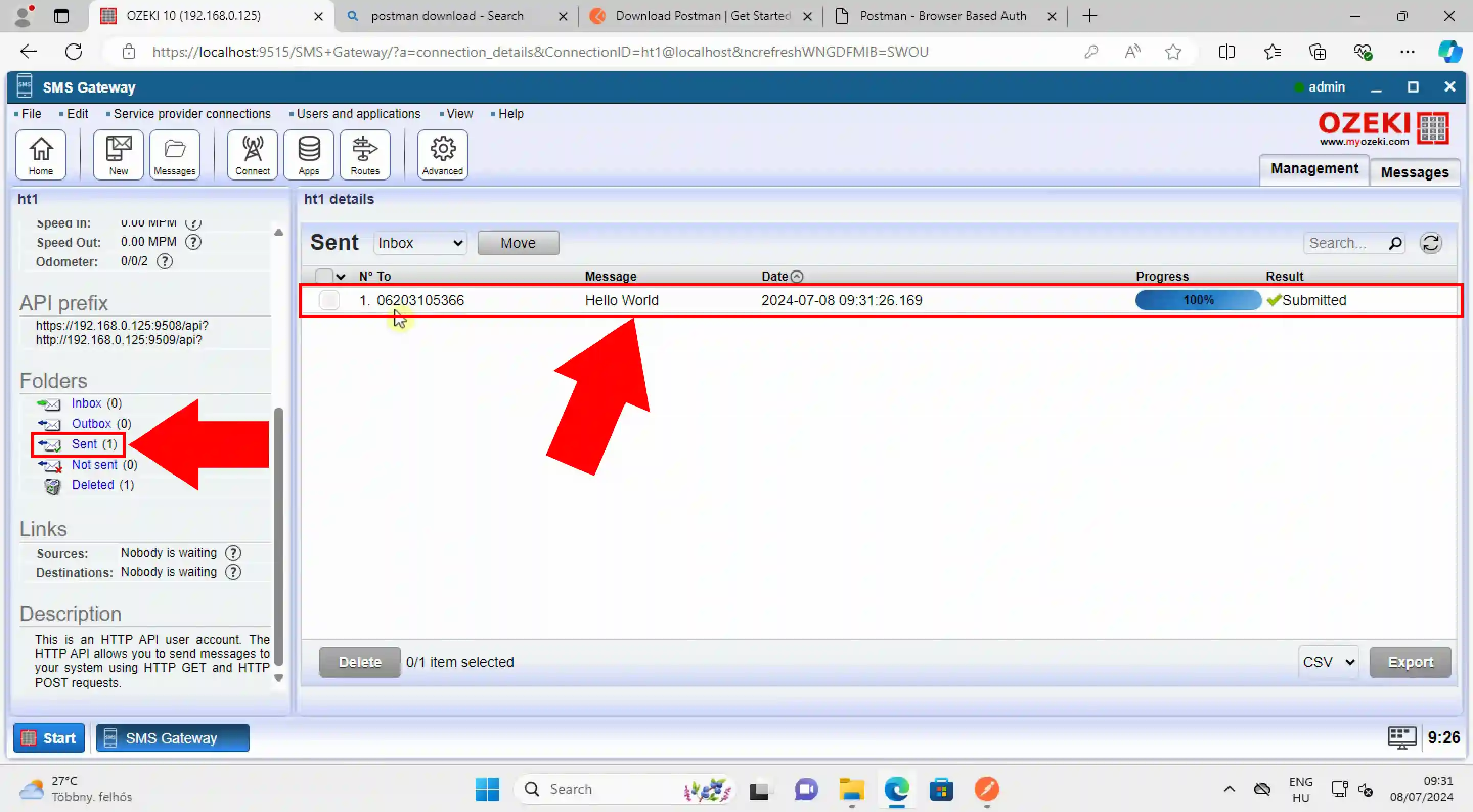
Korak 4 - Primjer zahtjeva
Primjer zahtjeva
https://127.0.0.1:9508/api?command=SendMessage&Username=ht1&Password=qwe123& Recipient=06203105366&MessageType=SMS:TEXT&MessageData=Hello+World&responseformat=json
Primjer odgovora
{
"response": {
"action": "sendmessage",
"data": {
"acceptreport": {
"statuscode": 0,
"statusmessage": "Poruka prihvaćena za isporuku",
"messageid": "a79af012-741b-4272-ba59-427524f2e546",
"recipient": "06203105366",
"messagetype": "SMS:TEXT",
"messagedata": "Hello World"
}
}
}
}
Često postavljana pitanja
Koji su neki uobičajeni testni slučajevi za testiranje SMS Gateway API-ja?
Prilikom testiranja SMS Gateway API-ja važno je pokriti niz uobičajenih testnih slučajeva kako biste osigurali pouzdanost i performanse sustava. Ti testni slučajevi obično uključuju provjeru uspješne isporuke poruka, testiranje različitih formata poruka kao što su običan tekst, multimedija i Unicode, te provjeru kašnjenja u isporuci poruka. Osim toga, ključno je testirati kako sustav upravlja ograničenjima duljine poruka i provjeriti koliko dobro API rukuje scenarijima pogrešaka. Ovi sveobuhvatni testovi pomažu osigurati da SMS Gateway učinkovito radi u različitim uvjetima i može zadovoljiti različite zahtjeve za slanjem poruka.
Koji su ključni aspekti koje treba uzeti u obzir prilikom testiranja SMS Gateway API-ja?
Prilikom testiranja SMS Gateway API-ja ključno je usredotočiti se na različite kritične čimbenike kako biste osigurali optimalne performanse. Ključni aspekti uključuju brzinu isporuke poruka, točnost oblikovanja poruka kao što su kodiranje znakova i rukovanje posebnim znakovima, te učinkovitost mehanizama za rukovanje pogreškama. Osim toga, procjena vremena odgovora API-ja ključna je za razumijevanje brzine reakcije sustava na zahtjeve. Dodatno, testiranje skalabilnosti i pouzdanosti važno je kako biste osigurali da gateway može učinkovito upravljati velikim volumenom poruka bez ugrožavanja performansi ili stabilnosti.
Koje su neke uobičajene poteškoće tijekom testiranja SMS Gateway API-ja?
Tijekom testiranja SMS Gateway API-ja može se pojaviti nekoliko uobičajenih poteškoća koje je potrebno riješiti kako biste osigurali robusne performanse. Problemi s mrežnom povezanošću mogu značajno utjecati na isporuku poruka, što čini ključnim testiranje u različitim mrežnim uvjetima. Osim toga, osiguravanje kompatibilnosti s različitim mobilnim operaterima ključno je kako biste jamčili da se poruke isporučuju na različitim mrežama. Učinkovito rukovanje neuspjesima u isporuci poruka i implementacija odgovarajućih sigurnosnih mjera za zaštitu korisničkih podataka tijekom prijenosa također su kritični aspekti koji zahtijevaju pažljivo razmatranje kako bi se održala integritet podataka i povjerenje korisnika.
Je li Postman potpuno besplatan?
Postman nudi besplatnu i plaćenu verziju. Besplatna verzija pruža osnovne značajke poput dizajniranja, testiranja i otklanjanja pogrešaka API-ja. Podržava pojedinačne programere i male timove s osnovnim alatima za suradnju. Međutim, za napredne značajke kao što su timska suradnja, praćenje API-ja i automatizirano testiranje, možda ćete morati nadograditi na Postmanove plaćene planove koji nude dodatne funkcionalnosti i podršku.
Da sumiramo
Dali smo sve od sebe kako bismo to učinili jednostavnim i što bezbolnije vas proveli kroz sve detalje. Slijedeći gornje upute, možete brzo stvoriti rješenje. Sada možete testirati Ozeki SMS Gateway API. Vidjeli ste prednosti koje Ozeki SMS Gateway može donijeti. Ako želite otkriti više vrijednih informacija o prednostima drugih sličnih rješenja, posjetite ozeki-sms-gateway.com.
